Humble Notepad는 제가 가장 많이 사용하는 Windows 앱입니다.
Windows에는 컴퓨터에 다양한 기능을 추가하는 다양한 앱이 내장되어 있습니다. 가장 오래되고 가장 인기 있는 것 중 하나는 1983년 이래로 거의 변하지 않은 간단한 텍스트 편집기인 메모장입니다. 아마도 미니멀리즘이 메모장이 내 마음 속에 특별한 자리를 차지하는 이유일 것입니다.
단순하고 편리하며 효과적입니다.
이 점은 아무리 강조해도 지나치지 않습니다. 메모장 앱은 현존하는 가장 간단하지만 여전히 유용한 앱 중 하나입니다. 앱을 열자마자 바로 입력할 수 있는 흰색 빈 캔버스가 표시됩니다. 메모장은 항상 이랬습니다. 사소한 재설계와 작은 기능 업데이트만 받았습니다. 예를 들어 Windows 11에는 어두운 모드, 더 나은 찾기 및 바꾸기 기능, 일부 레이아웃 조정 기능을 갖춘 새로운 메모장이 도입되었습니다.
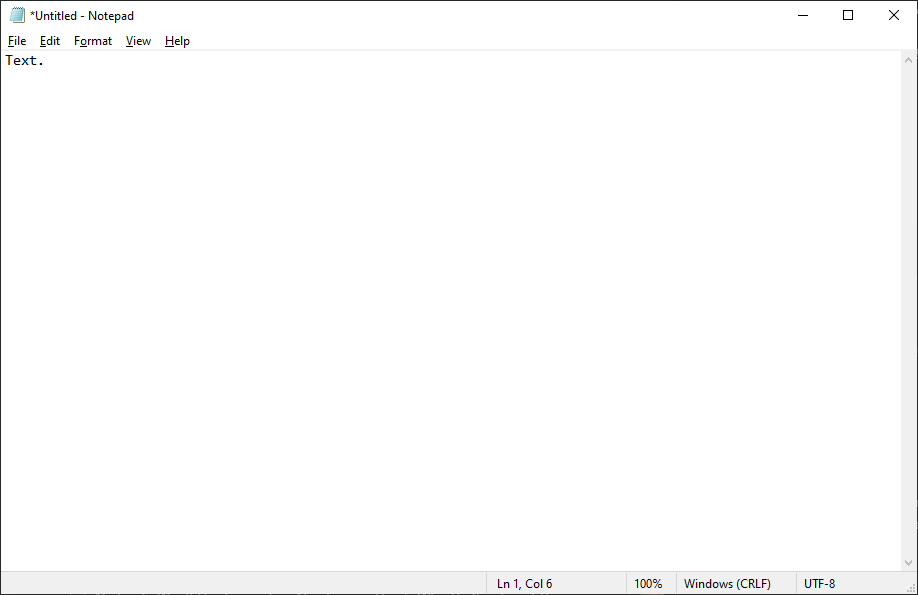 Windows 10의 메모장.
Windows 10의 메모장. 가장 큰 메모장 업데이트는 실제로 최근에 출시되었으며 맞춤법 검사와 자동 수정 기능만 추가되었습니다. 메모장이 원래의 디자인과 의도를 그대로 유지하고 있어서 기쁩니다. 실제 메모장처럼 빠르게 앱을 열고, 메모하고, TXT 파일로 저장할 수 있습니다.
워드패드나 메모장과 같은 다른 워드 프로세싱 앱보다 제가 메모장을 선택한 이유는 단순성 때문입니다. 글꼴, 글꼴 스타일 및 크기와 같은 기본 단어 형식을 지원하지만 Ctrl B 및 Ctrl I와 같은 단축키를 사용하여 텍스트를 굵게 표시하고 기울임꼴로 표시할 수는 없습니다. 어떤 면에서는 좋은 일입니다.
초점은 오직 텍스트에만 있습니다. 이것이 바로 제가 메모를 할 때 원하는 것입니다. 거의 즉시 열리는 가벼운 앱으로, 시작 메뉴 상단에 고정해 두어 1초 이내에 열고 메모를 시작할 수 있습니다.
동시에 메모장에는 단순성을 희생하지 않고 기능을 추가하는 몇 가지 경량의 삶의 질 기능이 있습니다. 예를 들어, "찾기" 및 "바꾸기" 옵션을 사용하면 특정 키워드를 빠르게 찾을 수 있습니다. 나는 종종 이 기능을 사용하여 비디오 게임의 구성 파일을 편집합니다.
스티커 메모가 필요하지 않습니다.
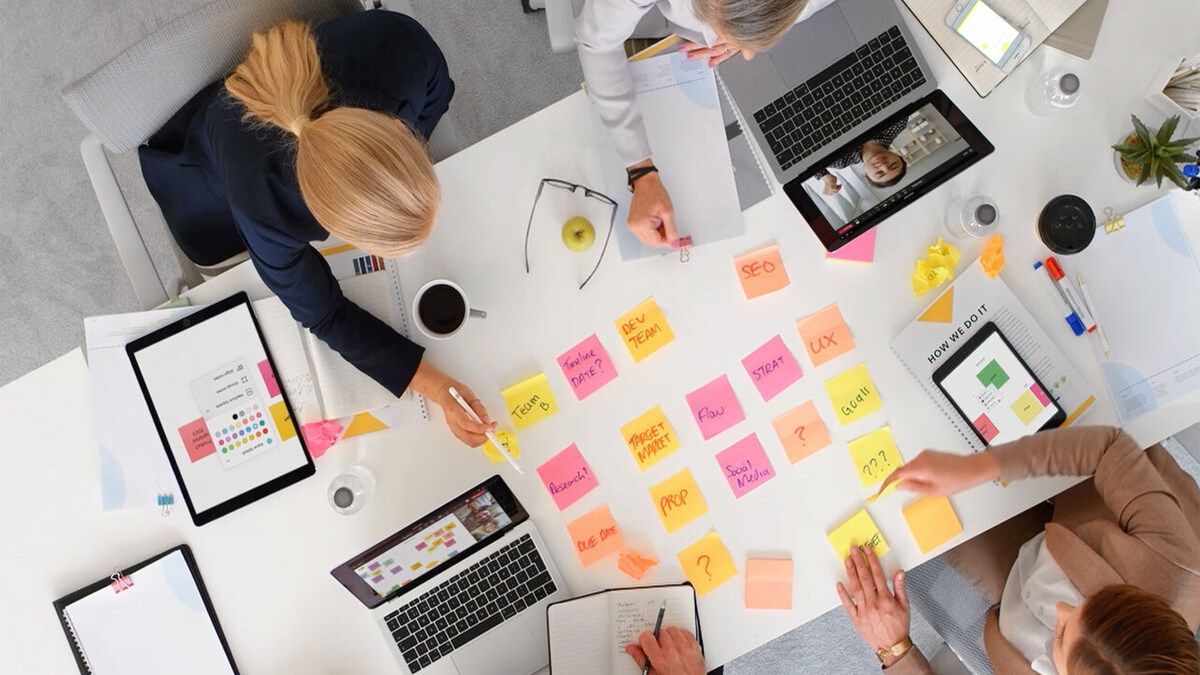
말 그대로 메모장이 설치된 컴퓨터가 있는데 책상에서 스티커 메모를 사용하는 사람들을 이해하지 못했습니다. 일부는 모니터에 스티커를 붙이기도 했습니다! 종이 스티커 메모는 작업 공간을 어지럽히고 백업할 수 없으며 비용이 많이 들고 환경에 좋지 않습니다. 게다가 제 손글씨가 너무 나빠서 암호화된 줄 알았어요. 기존 노트북에는 동일한 단점이 많이 있으며 Ctrl F를 눌러 키워드를 검색할 수 없기 때문에 중요한 메모를 찾는 것이 실망스럽습니다.
내 삶의 모든 것이 디지털화되어 있는데 왜 메모도 디지털화하지 않겠습니까? 메모장으로 작성한 메모는 환경 친화적이고, 깔끔하며, 잃어버릴 일이 없고, 검색 기능도 있습니다. 메모장은 컴퓨터에서 항상 사용할 수 있으므로 스티커 메모와 펜을 찾느라 1초도 낭비할 필요가 없습니다.
제가 메모장을 사용하는 방법은 학교에서 노트를 사용하는 방법과 동일합니다. 저는 메모장에 메모를 적고, 쉽게 접근할 수 있도록 작업 표시줄에 앱을 최소화해 둡니다. 단순한 브레인스토밍 세션이거나 일시적인 임의의 메모인 경우에는 혼란을 방지하기 위해 TXT 파일로 저장하지도 않습니다.
완벽한 텍스트 클립보드를 만듭니다.
Android의 클립보드 기능처럼 텍스트를 임시로 저장할 공간이 필요한 경우 메모장이 적합합니다. 기술적으로 Windows에 내장된 클립보드를 동일한 목적으로 사용할 수 있지만 항상 그것이 존재한다는 사실을 잊어버리고 메모장이 더 빠르다고 생각합니다. Alt Tab을 빠르게 눌러 메모장을 연 다음 Ctrl A를 눌러 전체 텍스트를 선택하고 Ctrl C를 눌러 텍스트를 복사할 수 있습니다. 또한 복사하려는 부분을 정확하게 선택할 수 있기 때문에 더 많은 제어력이 있습니다.
또한 메모장에 텍스트를 붙여넣으면 모든 서식이 자동으로 제거됩니다. 즉, 형식을 수정할 필요 없이 다른 워드 프로세서에 복사하여 붙여넣을 수 있습니다. 이는 Word와 Google Docs 또는 WordPress와 같은 HTML 기반 워드 프로세서 간에 전환하는 경우 특히 유용합니다.
메모장의 가장 큰 장점은 단순함입니다. 빠르고 안정적인 작은 도구입니다. Windows에 내장된 앱이 아닌 타사 앱이더라도 여전히 정기적으로 사용합니다.
-
 외장 하드 드라이브로 인해 PC 속도가 느려지나요? 이제 쉽게 해결해보세요!외장 하드 드라이브가 PC 속도를 저하시키는 경우 업무 효율성이나 엔터테인먼트 경험에 큰 영향을 미치게 됩니다. MiniTool 소프트웨어에 대한 이 튜토리얼에서는 외장 하드 드라이브를 연결할 때 컴퓨터 속도가 느려지는 경우 어떻게 해야 하는지 소개합니다.현상: 외장 ...소프트웨어 튜토리얼 2024년 12월 23일에 게시됨
외장 하드 드라이브로 인해 PC 속도가 느려지나요? 이제 쉽게 해결해보세요!외장 하드 드라이브가 PC 속도를 저하시키는 경우 업무 효율성이나 엔터테인먼트 경험에 큰 영향을 미치게 됩니다. MiniTool 소프트웨어에 대한 이 튜토리얼에서는 외장 하드 드라이브를 연결할 때 컴퓨터 속도가 느려지는 경우 어떻게 해야 하는지 소개합니다.현상: 외장 ...소프트웨어 튜토리얼 2024년 12월 23일에 게시됨 -
 PC에서 접지 충돌을 해결하는 방법: 전체 가이드는 다음과 같습니다.Grounded는 가장 잘 알려진 생존 어드벤처 게임 중 하나입니다. 게임은 원활한 게임 경험을 제공하지만 PC 플레이어는 접지 충돌 또는 실행 실패와 같은 문제에 직면할 수 있습니다. 이 문제를 해결하려면 계속해서 읽고 이 MiniTool 게시물에 설명된 단계를 따르...소프트웨어 튜토리얼 2024년 12월 22일에 게시됨
PC에서 접지 충돌을 해결하는 방법: 전체 가이드는 다음과 같습니다.Grounded는 가장 잘 알려진 생존 어드벤처 게임 중 하나입니다. 게임은 원활한 게임 경험을 제공하지만 PC 플레이어는 접지 충돌 또는 실행 실패와 같은 문제에 직면할 수 있습니다. 이 문제를 해결하려면 계속해서 읽고 이 MiniTool 게시물에 설명된 단계를 따르...소프트웨어 튜토리얼 2024년 12월 22일에 게시됨 -
 CS2에서 모듈 엔진 2를 로드할 수 없습니까? 몇 가지 수정 사항은 다음과 같습니다.카운터스트라이크2(The Counter-Strike 2)는 많은 게이머들이 즐기는 인기 게임입니다. 당신도 그들 중 하나인가요? 그렇다면 때때로 CS2에서 모듈 엔진 2를 로드할 수 없는 등의 오류가 발생할 수 있습니다. MiniTool에 대한 이 가이드는 이 오류에 ...소프트웨어 튜토리얼 2024년 12월 12일에 게시됨
CS2에서 모듈 엔진 2를 로드할 수 없습니까? 몇 가지 수정 사항은 다음과 같습니다.카운터스트라이크2(The Counter-Strike 2)는 많은 게이머들이 즐기는 인기 게임입니다. 당신도 그들 중 하나인가요? 그렇다면 때때로 CS2에서 모듈 엔진 2를 로드할 수 없는 등의 오류가 발생할 수 있습니다. MiniTool에 대한 이 가이드는 이 오류에 ...소프트웨어 튜토리얼 2024년 12월 12일에 게시됨 -
 프린터로 반 페이지 문서 인쇄: 6가지 쉬운 수정Read our disclosure page to find out how can you help MSPoweruser sustain the editorial team Read more ...소프트웨어 튜토리얼 2024년 11월 25일에 게시됨
프린터로 반 페이지 문서 인쇄: 6가지 쉬운 수정Read our disclosure page to find out how can you help MSPoweruser sustain the editorial team Read more ...소프트웨어 튜토리얼 2024년 11월 25일에 게시됨 -
 Windows 11에서 HDMI 포트가 작동하지 않음 - 5가지 간단한 해결 방법공개 페이지를 읽고 MSPoweruser가 편집팀을 유지하는 데 어떻게 도움을 줄 수 있는지 알아보세요. .restoro...소프트웨어 튜토리얼 2024년 11월 25일에 게시됨
Windows 11에서 HDMI 포트가 작동하지 않음 - 5가지 간단한 해결 방법공개 페이지를 읽고 MSPoweruser가 편집팀을 유지하는 데 어떻게 도움을 줄 수 있는지 알아보세요. .restoro...소프트웨어 튜토리얼 2024년 11월 25일에 게시됨 -
 Windows 10에서 파일 탐색기가 계속 충돌합니다. 해결 방법은 다음과 같습니다.공개 페이지를 읽고 MSPoweruser가 편집팀을 유지하는 데 어떻게 도움을 줄 수 있는지 알아보세요. Windows 1...소프트웨어 튜토리얼 2024년 11월 25일에 게시됨
Windows 10에서 파일 탐색기가 계속 충돌합니다. 해결 방법은 다음과 같습니다.공개 페이지를 읽고 MSPoweruser가 편집팀을 유지하는 데 어떻게 도움을 줄 수 있는지 알아보세요. Windows 1...소프트웨어 튜토리얼 2024년 11월 25일에 게시됨 -
 인스타그램 지연? Android 및 iOS 기기에서 문제를 해결하는 6가지 방법때로는 가장 간단한 솔루션만으로도 충분할 때가 있습니다. Instagram이 지연되면 닫았다가 다시 열어보세요. iPhone 또는 Android 기기를 사용 중이라면 화면 하단에서 위로 스와이프한 다음 관련 앱을 화면 상단에서 밀어 앱을 닫을 수 있습니다. 그러나 ...소프트웨어 튜토리얼 2024년 11월 25일에 게시됨
인스타그램 지연? Android 및 iOS 기기에서 문제를 해결하는 6가지 방법때로는 가장 간단한 솔루션만으로도 충분할 때가 있습니다. Instagram이 지연되면 닫았다가 다시 열어보세요. iPhone 또는 Android 기기를 사용 중이라면 화면 하단에서 위로 스와이프한 다음 관련 앱을 화면 상단에서 밀어 앱을 닫을 수 있습니다. 그러나 ...소프트웨어 튜토리얼 2024년 11월 25일에 게시됨 -
 Windows 11에서 손상된 클립보드 기록을 수정하는 방법클립보드 기록은 텍스트나 이미지 등 과거에 복사한 콘텐츠를 보고 액세스할 수 있게 해주는 Windows의 유용한 기능입니다. 불행히도 때때로 작동이 중지되며 많은 사용자가 최근 Windows 11 업데이트 이후 클립보드 기록이 작동하지 않는다고 보고합니다. 해결 방법은...소프트웨어 튜토리얼 2024년 11월 22일에 게시됨
Windows 11에서 손상된 클립보드 기록을 수정하는 방법클립보드 기록은 텍스트나 이미지 등 과거에 복사한 콘텐츠를 보고 액세스할 수 있게 해주는 Windows의 유용한 기능입니다. 불행히도 때때로 작동이 중지되며 많은 사용자가 최근 Windows 11 업데이트 이후 클립보드 기록이 작동하지 않는다고 보고합니다. 해결 방법은...소프트웨어 튜토리얼 2024년 11월 22일에 게시됨 -
 Microsoft에서 Windows용 Excel의 매크로 오류를 차단한 5가지 수정 사항수정 1: 파일 차단 해제 Microsoft Excel은 다른 컴퓨터나 인터넷에서 얻은 스프레드시트의 매크로를 차단할 수 있습니다. 이 경우 오류를 수정하려면 Excel 파일의 차단을 해제해야 합니다. 1단계: 문제가 있는 파일을 찾아 마우스 오른쪽 버튼으로 클릭하고 ...소프트웨어 튜토리얼 2024년 11월 19일에 게시됨
Microsoft에서 Windows용 Excel의 매크로 오류를 차단한 5가지 수정 사항수정 1: 파일 차단 해제 Microsoft Excel은 다른 컴퓨터나 인터넷에서 얻은 스프레드시트의 매크로를 차단할 수 있습니다. 이 경우 오류를 수정하려면 Excel 파일의 차단을 해제해야 합니다. 1단계: 문제가 있는 파일을 찾아 마우스 오른쪽 버튼으로 클릭하고 ...소프트웨어 튜토리얼 2024년 11월 19일에 게시됨 -
 Planet Coaster 2가 충돌하거나 실행되지 않습니까? 여기 가이드가 있습니다게임 팬이라면 Planet Coaster 2에 대해 들어보셨을 것입니다. Planet Coaster 2를 플레이하는 동안 계속 충돌이 발생하는 경우 문제를 어떻게 해결할 수 있습니까? 그것에 대해 전혀 모른다면 올바른 장소에 오신 것입니다. MiniTool에 대한 이 ...소프트웨어 튜토리얼 2024년 11월 18일에 게시됨
Planet Coaster 2가 충돌하거나 실행되지 않습니까? 여기 가이드가 있습니다게임 팬이라면 Planet Coaster 2에 대해 들어보셨을 것입니다. Planet Coaster 2를 플레이하는 동안 계속 충돌이 발생하는 경우 문제를 어떻게 해결할 수 있습니까? 그것에 대해 전혀 모른다면 올바른 장소에 오신 것입니다. MiniTool에 대한 이 ...소프트웨어 튜토리얼 2024년 11월 18일에 게시됨 -
 Windows에서 OOBELANGUAGE 오류를 수정하는 방법? 수리 가이드Windows 11/10을 설정하려고 할 때 언어를 선택할 때 OOBELANGUAGE에 '문제가 발생했습니다'라는 오류가 발생할 수 있습니다. 이 문제는 Windows 시스템 설정 방법에 큰 영향을 미칠 수 있습니다. MiniTool에 대한 이 에세이는 ...소프트웨어 튜토리얼 2024년 11월 18일에 게시됨
Windows에서 OOBELANGUAGE 오류를 수정하는 방법? 수리 가이드Windows 11/10을 설정하려고 할 때 언어를 선택할 때 OOBELANGUAGE에 '문제가 발생했습니다'라는 오류가 발생할 수 있습니다. 이 문제는 Windows 시스템 설정 방법에 큰 영향을 미칠 수 있습니다. MiniTool에 대한 이 에세이는 ...소프트웨어 튜토리얼 2024년 11월 18일에 게시됨 -
 iPhone 메시지에서 사진을 볼 수 없나요? 해결 방법은 다음과 같습니다.iMessage 또는 MMS를 통해 받은 이미지를 iPhone의 메시지 앱이 로드하지 않습니까? 이것은 매우 일반적인 문제이지만 해결하는 것은 매우 쉽습니다. iPhone의 메시지 앱에서 사진을 다시 표시하려면 다음 문제 해결 단계를 따르세요. 1. iPhone에서 ...소프트웨어 튜토리얼 2024년 11월 18일에 게시됨
iPhone 메시지에서 사진을 볼 수 없나요? 해결 방법은 다음과 같습니다.iMessage 또는 MMS를 통해 받은 이미지를 iPhone의 메시지 앱이 로드하지 않습니까? 이것은 매우 일반적인 문제이지만 해결하는 것은 매우 쉽습니다. iPhone의 메시지 앱에서 사진을 다시 표시하려면 다음 문제 해결 단계를 따르세요. 1. iPhone에서 ...소프트웨어 튜토리얼 2024년 11월 18일에 게시됨 -
 노트북 배터리 수명을 최대화하기 위해 Windows 11 설정 10가지를 변경했습니다.노트북 배터리는 시간이 지남에 따라 성능이 저하되고 용량이 줄어들어 가동 시간이 줄어듭니다. ASUS 노트북에서도 같은 상황에 직면했지만 Windows 11 설정을 좀 더 세부적으로 조정한 후 배터리 수명이 크게 향상되는 것을 목격했습니다. 아래에서 공유하겠습니다. 1...소프트웨어 튜토리얼 2024년 11월 17일에 게시됨
노트북 배터리 수명을 최대화하기 위해 Windows 11 설정 10가지를 변경했습니다.노트북 배터리는 시간이 지남에 따라 성능이 저하되고 용량이 줄어들어 가동 시간이 줄어듭니다. ASUS 노트북에서도 같은 상황에 직면했지만 Windows 11 설정을 좀 더 세부적으로 조정한 후 배터리 수명이 크게 향상되는 것을 목격했습니다. 아래에서 공유하겠습니다. 1...소프트웨어 튜토리얼 2024년 11월 17일에 게시됨 -
 Windows 11에서 절전 모드 후 비밀번호를 비활성화하는 방법은 무엇입니까? 4가지 방법!기본적으로 Windows에서는 사용자가 절전 모드에서 깨어난 후 컴퓨터 비밀번호를 사용하여 다시 로그인하도록 요구합니다. 일부 Windows 11 사용자는 이를 원하지 않습니다. MiniTool의 이 게시물에서는 Windows 11에서 절전 모드 후 비밀번호를 비활성화...소프트웨어 튜토리얼 2024년 11월 17일에 게시됨
Windows 11에서 절전 모드 후 비밀번호를 비활성화하는 방법은 무엇입니까? 4가지 방법!기본적으로 Windows에서는 사용자가 절전 모드에서 깨어난 후 컴퓨터 비밀번호를 사용하여 다시 로그인하도록 요구합니다. 일부 Windows 11 사용자는 이를 원하지 않습니다. MiniTool의 이 게시물에서는 Windows 11에서 절전 모드 후 비밀번호를 비활성화...소프트웨어 튜토리얼 2024년 11월 17일에 게시됨 -
 바인딩된 이미지 지원되지 않는 오류를 수정하는 방법: 4가지 효과적인 방법Windows PC에서 지원되지 않는 바인딩된 이미지 오류를 경험하면 작업이나 게임 중에 상당히 짜증나고 실망스러울 수 있습니다. 이 짜증나는 문제를 쉽게 해결하는 방법은 무엇입니까? 걱정하지 마세요. 당신은 혼자가 아닙니다. 이 MiniTool 게시물에서는 이 문제를...소프트웨어 튜토리얼 2024년 11월 17일에 게시됨
바인딩된 이미지 지원되지 않는 오류를 수정하는 방법: 4가지 효과적인 방법Windows PC에서 지원되지 않는 바인딩된 이미지 오류를 경험하면 작업이나 게임 중에 상당히 짜증나고 실망스러울 수 있습니다. 이 짜증나는 문제를 쉽게 해결하는 방법은 무엇입니까? 걱정하지 마세요. 당신은 혼자가 아닙니다. 이 MiniTool 게시물에서는 이 문제를...소프트웨어 튜토리얼 2024년 11월 17일에 게시됨
중국어 공부
- 1 "걷다"를 중국어로 어떻게 말하나요? 走路 중국어 발음, 走路 중국어 학습
- 2 "비행기를 타다"를 중국어로 어떻게 말하나요? 坐飞机 중국어 발음, 坐飞机 중국어 학습
- 3 "기차를 타다"를 중국어로 어떻게 말하나요? 坐火车 중국어 발음, 坐火车 중국어 학습
- 4 "버스를 타다"를 중국어로 어떻게 말하나요? 坐车 중국어 발음, 坐车 중국어 학습
- 5 운전을 중국어로 어떻게 말하나요? 开车 중국어 발음, 开车 중국어 학습
- 6 수영을 중국어로 뭐라고 하나요? 游泳 중국어 발음, 游泳 중국어 학습
- 7 자전거를 타다 중국어로 뭐라고 하나요? 骑自行车 중국어 발음, 骑自行车 중국어 학습
- 8 중국어로 안녕하세요를 어떻게 말해요? 你好중국어 발음, 你好중국어 학습
- 9 감사합니다를 중국어로 어떻게 말하나요? 谢谢중국어 발음, 谢谢중국어 학습
- 10 How to say goodbye in Chinese? 再见Chinese pronunciation, 再见Chinese learning

























